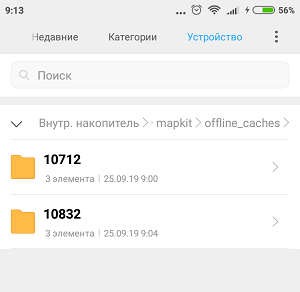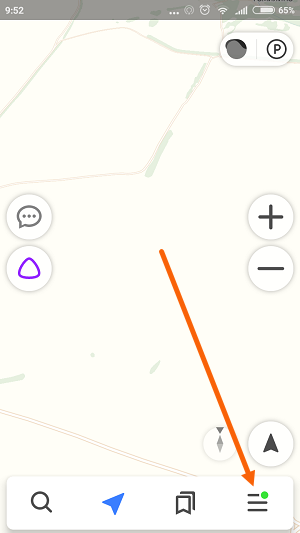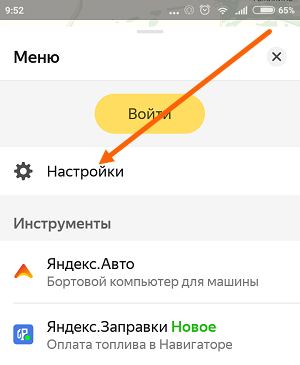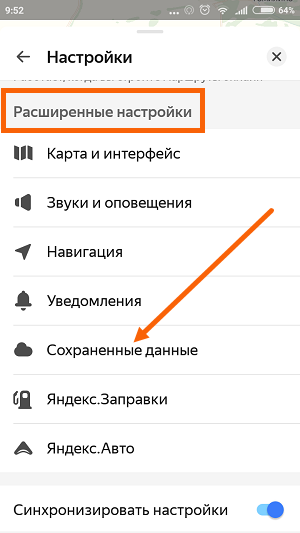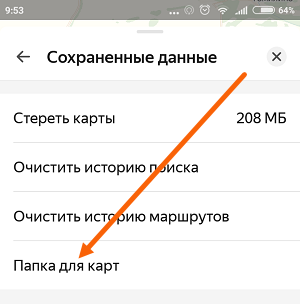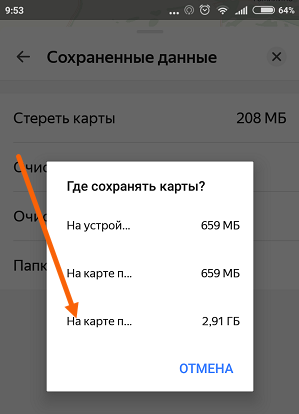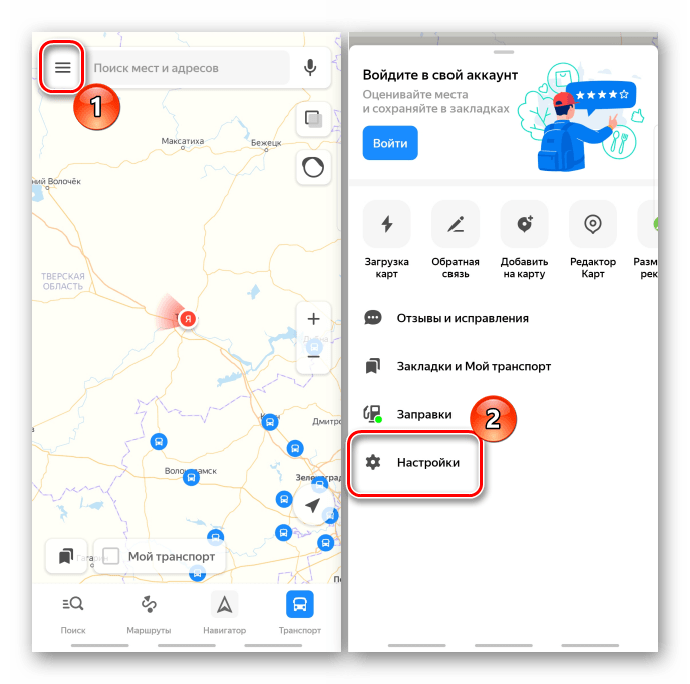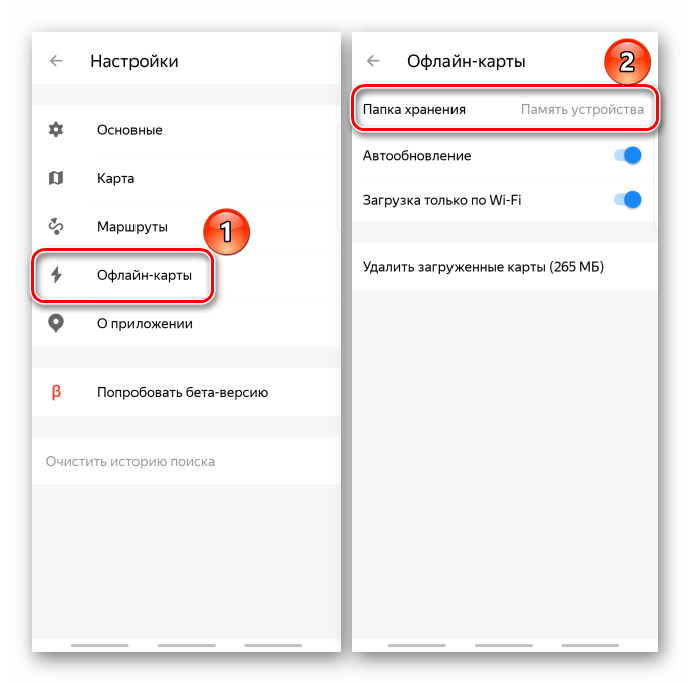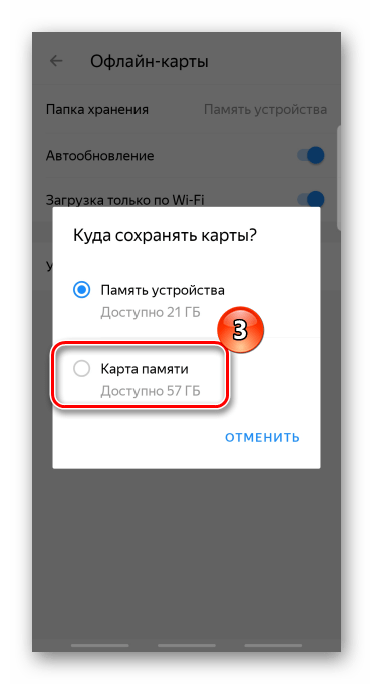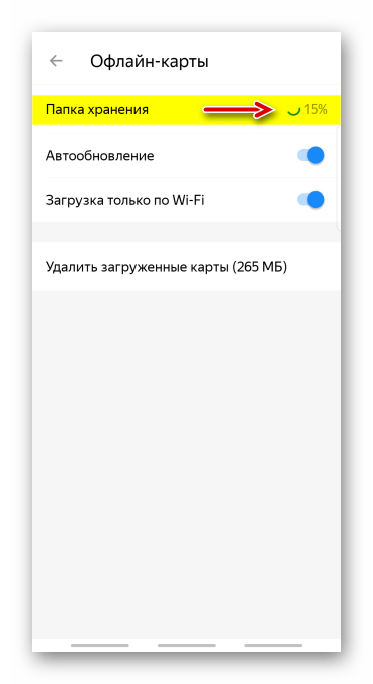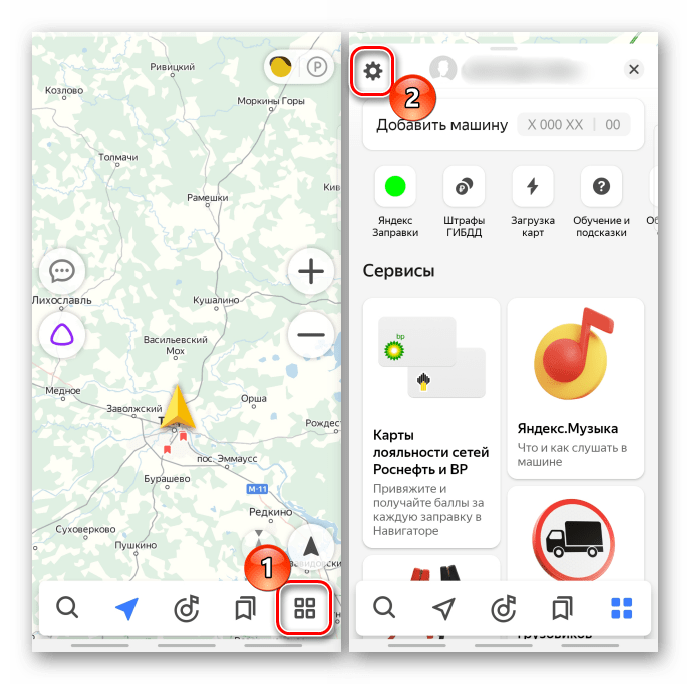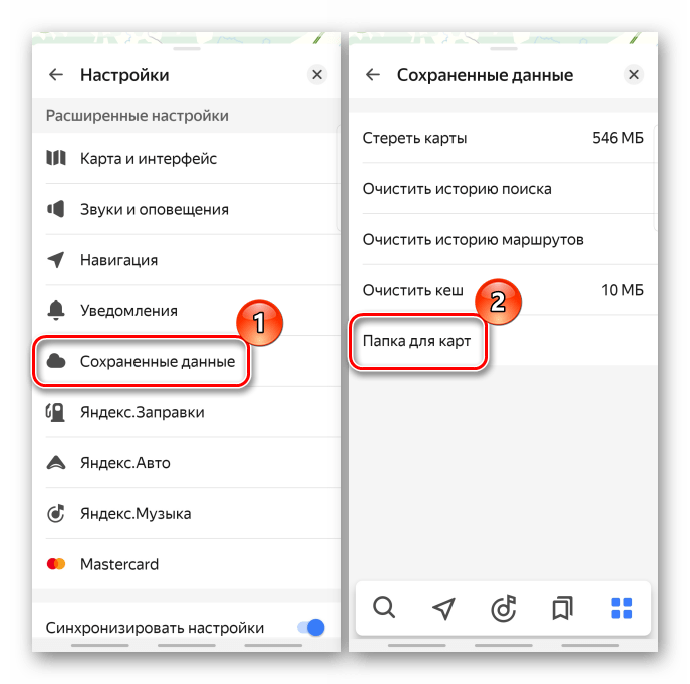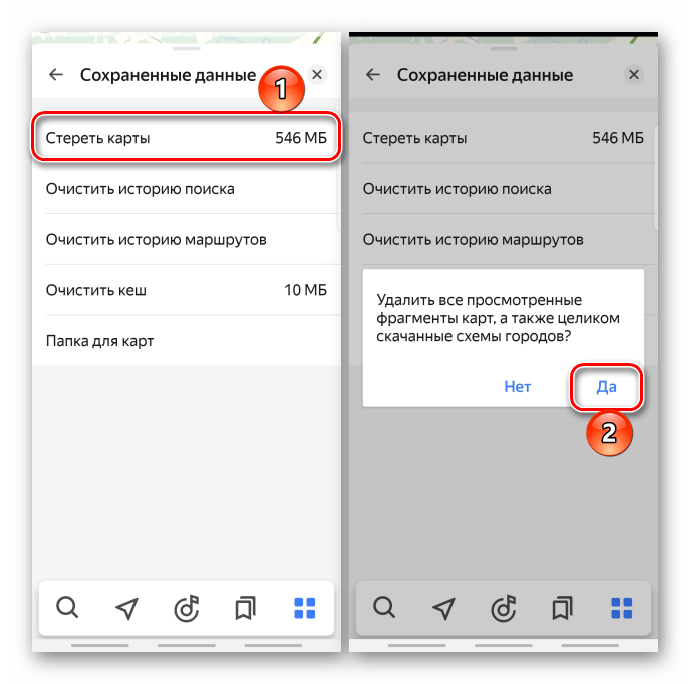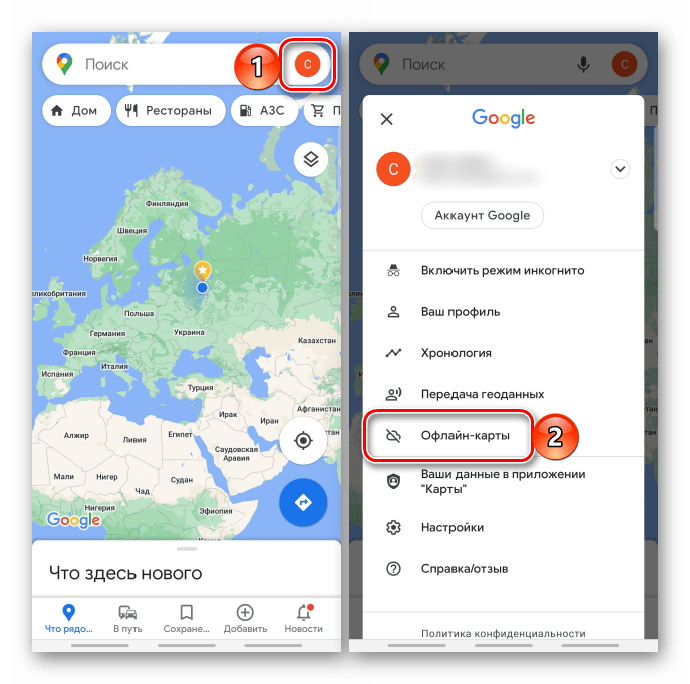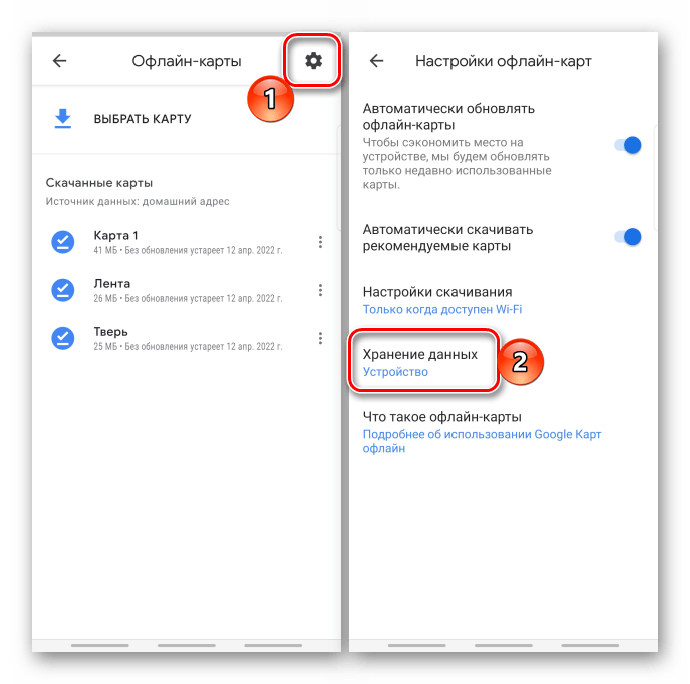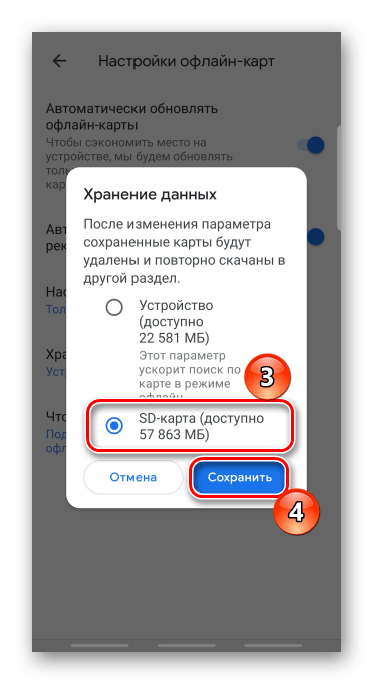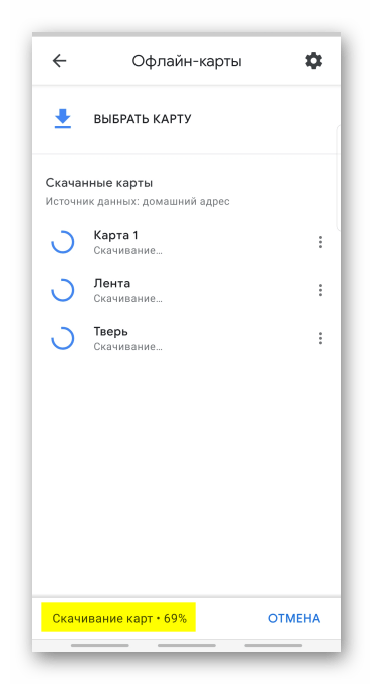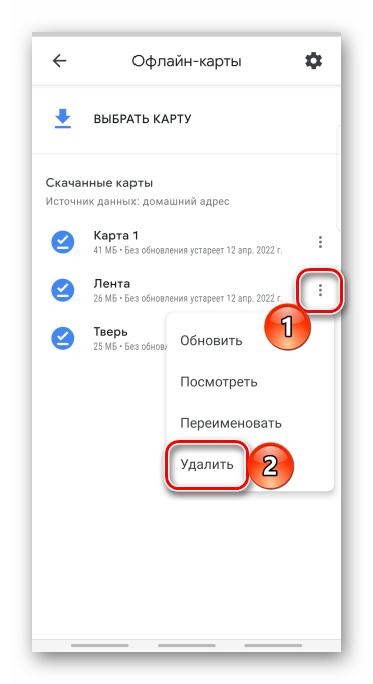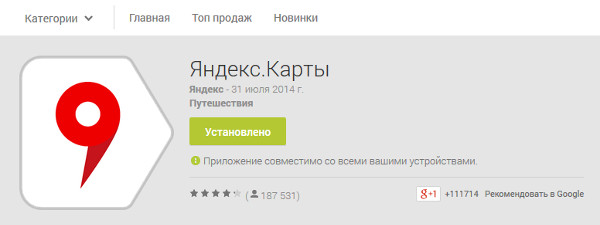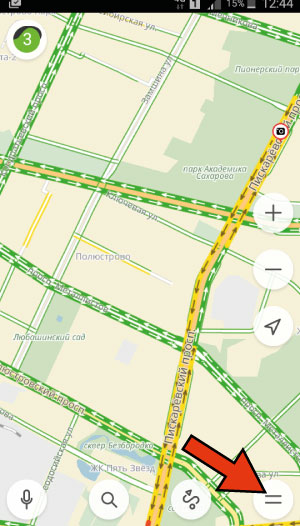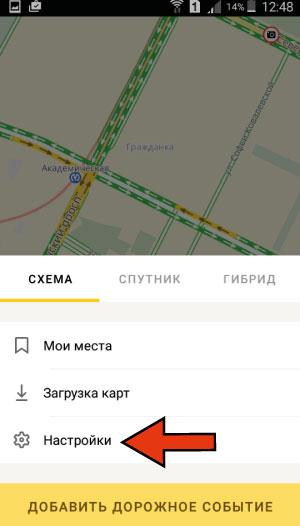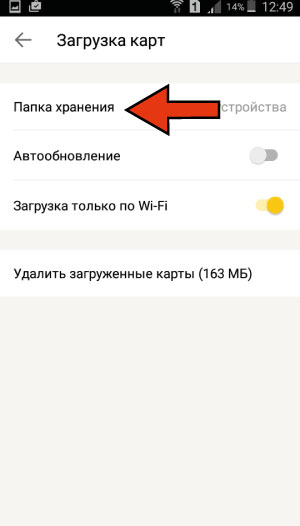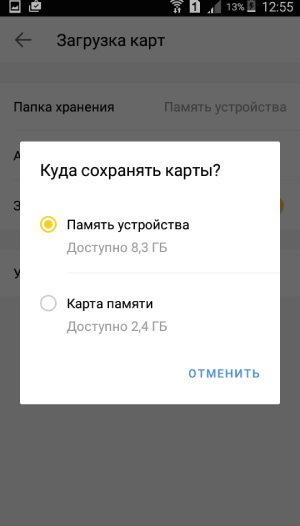- Где хранятся карты в Яндекс навигаторе и как перенести их на SD карту памяти
- Где хранятся карты
- Как перенести карты на SD карту памяти
- Перемещение офлайн-карт на SD-карту устройства с Android
- Перемещение офлайн-карт Yandex
- Вариант 1: Яндекс.Карты
- Вариант 2: Яндекс.Навигатор
- Перемещение офлайн-карт Google
- Как заставить Яндекс.Карты сохранять загруженные карты на карту памяти смартфона?
- Всеремонт
- Ремонт и настройка всего своими силами.
- Яндекс карты на карту памяти SD
- 11 thoughts on “ Яндекс карты на карту памяти SD ”
- О приложении Яндекс.Карты
- О приложении Яндекс.Карты
Где хранятся карты в Яндекс навигаторе и как перенести их на SD карту памяти
Для того чтобы Яндекс навигатором было комфортно пользоваться при низком качестве интернет соединения, или при полном его отсутствии, разработчики предусмотрели возможность загрузки офлайн карт.
Где хранятся карты
По умолчанию, карты скачиваются во внутреннюю память смартфона, или планшета и находятся по пути: Внутр. накопитель\Android\data\ru.yandex.yandexnavi\files\mapkit\ofline_caches
Вот в таких папках.
Внимание, найти карты с компьютера у меня не получилось, так как компьютер не видел папку ofline_caches. Я воспользовался файловым менеджером (проводником), и нашёл эти карты с телефона.
Как перенести карты на SD карту памяти
Хоть карты и разбиты на отдельные регионы, но всё равно достаточно много весят. Поэтому лучше их перенести на внешнюю SD карту, а делается это следующим образом.
1. Открываем меню.
2. Переходим в настройки.
3. Прокручиваем страницу до расширенных настроек, далее переходим в пункт «Сохранённые данные».
4. Здесь выбираем пункт «Папка для карт».
5. В открывшемся окне «Где сохранять карты», выбираем «На карте памяти».
6. Ждём окончания перемещения карт, на SD карту.
Источник
Перемещение офлайн-карт на SD-карту устройства с Android
Перемещение офлайн-карт Yandex
В зависимости от количества офлайн-карт и размера покрываемых территорий, папка с ними может быть довольно объемной, поэтому вопрос перемещения этих данных на внешний накопитель весьма актуален. Разберемся, как сделать это с помощью картографических приложений Яндекса.
Вариант 1: Яндекс.Карты
- По умолчанию оффлайн-карты, загруженные через Yandex Maps, помещаются во внутреннюю память смартфона с Android. Найти их можно по следующему пути:
Переносить их вручную на SD-накопитель нет смысла, так как в мобильном приложении предусмотрена специальная функция, которая сделает это автоматически. Запускаем Яндекс.Карты, тапаем иконку «Меню» и переходим в «Настройки».
и выбираем «Карта памяти».
Будет не только изменена директория, но и перемещены все карты, ранее загруженные в телефон.
Насколько долгим будет процесс перемещения, зависит от объема данных, поэтому если какие-нибудь карты уже не используются, можно сначала их удалить. Для этого в «Меню» тапаем «Загрузка карт», жмем иконку «Редактировать»,
отмечаем лишние позиции и удаляем их.
Вариант 2: Яндекс.Навигатор
- Для хранения «Маршрутов без интернета», загруженных с помощью Яндекс.Навигатора, также используется локальная память:
Чтобы переместить их на SD-карту, запускаем прикладную программу, жмем иконку в правом нижнем углу и открываем «Параметры».
В блоке «Расширенные настройки» жмем «Сохраненные данные», затем «Папка для карт»
и выбираем пункт «На карте памяти». Ждем завершения процесса перемещения данных.
Удалить карты по отдельности, как в первом варианте, нельзя. Придется стирать сразу все.
Перемещение офлайн-карт Google
В приложении Google Maps также предусмотрена возможность загрузки карт и навигации в режиме «Offline». Переместим данные из локального хранилища на SD-карту.
- Вставляем в телефон SD-накопитель, запускаем приложение, тапаем на иконку пользователя и переходим в раздел «Офлайн-карты».
Открываем «Настройки», жмем пункт «Хранение данных»,
отмечаем SD-карту и тапаем «Сохранить».
Ждем, когда данные будут перенесены.
Чтобы перед перемещением удалить лишние карты, нажимаем иконку с тремя точками напротив нужной и в «Меню» выбираем соответствующий пункт.
Помимо этой статьи, на сайте еще 12473 инструкций.
Добавьте сайт Lumpics.ru в закладки (CTRL+D) и мы точно еще пригодимся вам.
Отблагодарите автора, поделитесь статьей в социальных сетях.
Источник
Как заставить Яндекс.Карты сохранять загруженные карты на карту памяти смартфона?
На днях мы писали о том, как обойти проблему невозможности установки игр и приложений для некоторых смартфонов или планшетов (на базе Android) на карту памяти (SD-карту). Но если вы используете смартфон или планшет как навигационную систему, и вам хватает памяти для программ, вам наверняка понадобится много места для загружаемых карт. Яндекс.Карты, к примеру, все просмотренные карты сохраняет в отдельную папку на телефон (планшет). Это очень удобно, если вы оказываетесь в той местности, где нет мобильного интернета или Wi-Fi. Но загруженные карты занимают много места — сотни мегабайт, а то и гигибайты. Посмотрим, как можно сделать так, чтобы карты по умолчанию сохранялись на SD-карту. Причем нам вовсе не нужно делать root (рут-права).
Этот способ подходит не для всех приложений. Для начала идем в магазин приложений Google Play, открываем страницу с приложением Яндекс.Карты и смотрим на адресную строку. Там будет что-то вроде: «https://play.google.com/store/apps/details&id=ru.yandex.yandexmaps». Здесь мы вычленяем ID приложения. Это «ru.yandex.yandexmaps».
Теперь нужно создать на карте памяти путь Android\data\. Если он уже там есть, создаем папку «ru.yandex.yandexmaps» (разумеется, без кавычек), а внутри папку files.
Заходим в приложение Яндекс.Карты и указываем путь: storage/sdcard1/Android/data/ru.yandex.yandexmaps/files (обязательно соблюдаем строчные и прописные буквы). Путь указываем здесь: «Яндекс.Карты — Настройки — Дополнительные настройки — Папка с картами». В комментариях предлагают попробовать альтернативные варианты:
/sdcard/Android/data/ru.yandex.yandexmaps/files
storage/sdcard1/Android/data/ru.yandex.yandexmaps/files/
storage/extSdCard/Android/data/ru.yandex.yandexmaps/files
/mnt/sdcard/external_sd/Android/data/ru.yandex.yandexmaps/files/
/storage/external_SD/Android/data/ru.yandex.yandexmaps/files
Осталось перезапустить приложение — и теперь карты должны скачиваться в новую папку, созданную на карте памяти.
Точно так же можно поступить и с рядом других приложений. К примеру, данная схема работает с приложением ПРО город, Навител и ряд других.
Источник
Всеремонт
Ремонт и настройка всего своими силами.
Яндекс карты на карту памяти SD
Столкнулся с нехваткой памяти на андроиде 4.4.2 . Установил приложение яндекс карты, а места для карты Санкт-Петербурга например надо почти 3 гига. В планшете у меня свободной памяти всего 4 гига, а на карту памяти SD приложение не устанавливается и перенести его не позволяет сам android, версии 4-2 4-3 и 4-4 например.
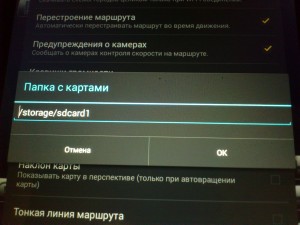
/sdcard для большинства смартфонов
/storage/sdcard1 (для DELL Venue 7) ,
переместить папку yandexmaps из памяти планшета или смартфона на карту microSD (именно переместить а не скопировать, или сначала скопировать а потом удалить в устройстве).
Для разных устройств, нужно прописывать разные пути, например может быть /storage/external_SD/ . Выясните какой путь у Вас через любой файл менеджер (я пользуюсь ES проводник).
Перезапустите приложение. Теперь можно скачать карты целиком.
Новая версия яндекс карт.
Сейчас в новой версии стало всё намного проще .
1. Нажимаете на кнопку со значком «=»
2. Далее на кнопку настройки.
3. Теперь на кнопку «загрузка карт»
4. Дальше на кнопку «папка хранения»
5. Теперь указываете куда должны скачиваться яндекс карты.
В память устройства или на карту памяти.
11 thoughts on “ Яндекс карты на карту памяти SD ”
Для Яндекс.Карт помогло использование директории /storage/sdcard1/Android/data/ru.yandex.yandexmaps
Я не нашел в настройках навигатора такой фичи, ставил по другому, поставил яндекс карты, в них есть в настройках «указать расположение карт», поверх уже ставил навигатор, карты у них общие и по настройкам «я-карт» навигатор сам находит папку с картами и дальше уже ставит-читает карты оттуда, то есть в навике уже ничего не надо настраивать
у многих я-карты уже предустановлены, возможно эти настройки ты делал именно в я-картах ибо на рутованом андюхе я их вырезал, а потом мне понадобился навик, долго мучался с переносом карт на СД, пока не поставил я-карты обратно, в я-навике нет таких настроек
Нужно создать на карте памяти путь Android\data\. Если он уже там есть, создаем папку «ru.yandex.yandexmaps» (разумеется, без кавычек), а внутри папку files.
Заходим в приложение Яндекс.Карты и указываем путь: storage/external_SD/Android/data/ru.yandex.yandexmaps/files (обязательно соблюдаем строчные и прописные буквы). Путь указываем здесь: «Яндекс.Карты — Настройки — Дополнительные настройки — Папка с картами».
Не сразу, но всё получилось по инструкции! ))
Спасибо добрый человек!
Теперь в настройках есть пункт папка для карт.они будут падать туда а если уже на устройстве то можно перекинуть на карту.
В дополнительных настройках яндекс-карт надо поменять sdcard на extSdCard, В моём меню не нашол таких пунктов, Подскажите. Может скрыта функцыя.
Samsung A3 SM-A300F Android 5.02
Не понимаю как перенести что-либо из приложений или из папок в карту памяти miniSD.
Кто знает — поделитесь знаниями.
нажимаете:
«настройки», дальше «диспетчер приложений» , там будет кнопка «перенести на карту памяти SD». Но не все приложения можно перенести.
Источник
О приложении Яндекс.Карты
Яндекс.Карты — это сервис для поиска мест и маршрутов.
Чтобы пользоваться Картами на мобильном устройстве, установите приложение. С ним вы сможете ориентироваться в городах России и других странах, находить объекты и организации даже без интернета.
Узнайте, как добраться до места назначения пешком, на машине, велосипеде или общественном транспорте.
Объекты и маршруты
Объекты и маршруты
О приложении Яндекс.Карты
Яндекс.Карты — это сервис для поиска мест и маршрутов.
Чтобы пользоваться Картами на мобильном устройстве, установите приложение. С ним вы сможете ориентироваться в городах России и других странах, находить объекты и организации даже без интернета.
Узнайте, как добраться до места назначения пешком, на машине, велосипеде или общественном транспорте.

 Информация об организациях
Информация об организациях
Источник